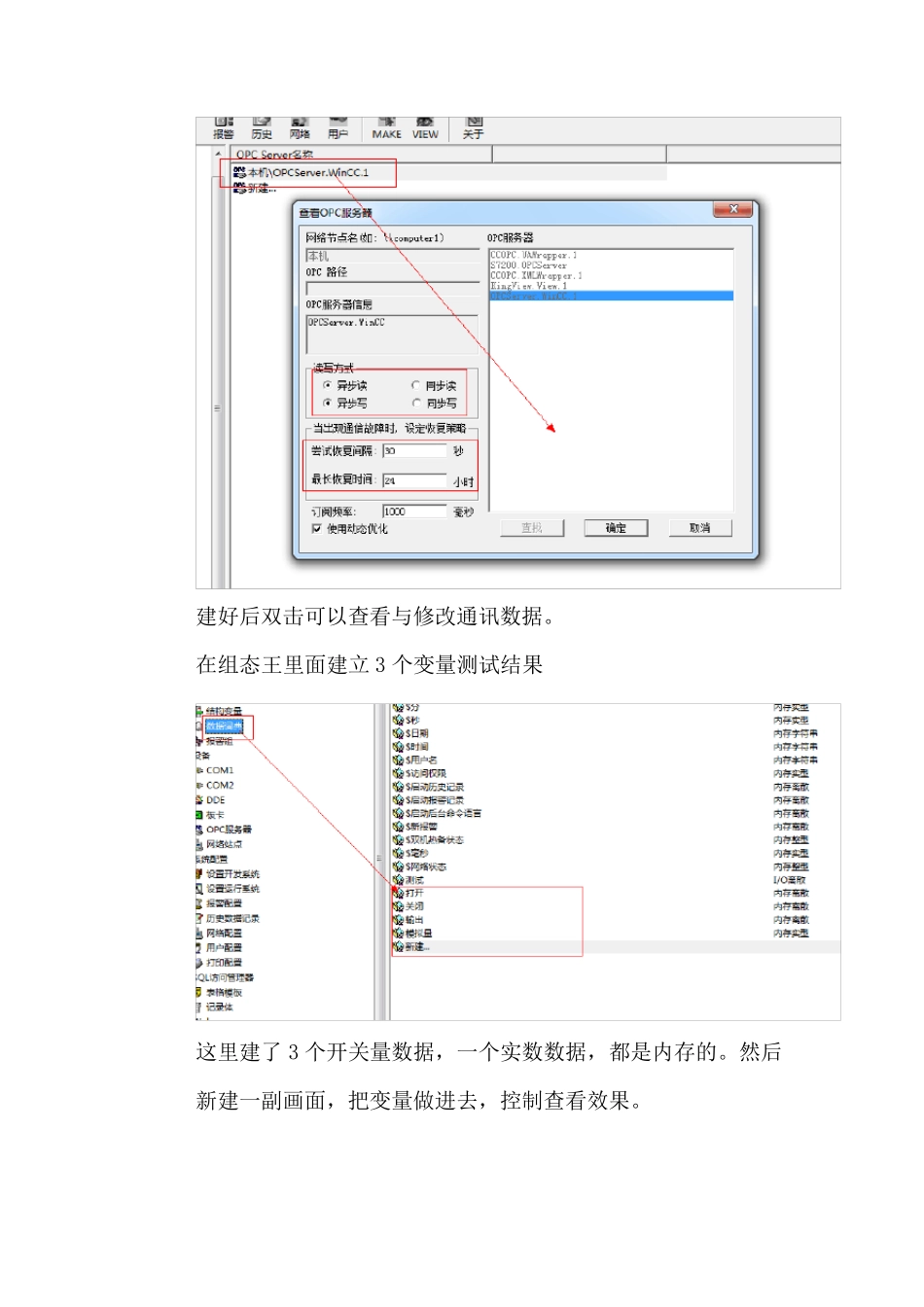组态王与WINCC OPC 通讯 1、 硬件 西门子 200 的 PLC 一块 通讯电缆若干 485 转 USB 一根 2、 软件 组态王 6.55 Wincc 7.2 方案 200 的控制站离控制室距离有 100 多米,如果想通讯有以下几种方案,1、以太网 2、DP 3、MODBUS。以太网通讯200 站需加 CP243 模块,好处是通讯快稳定,不好是需加模块。DP 通讯200 需要加EM277 模块,200 也可以跟 300 的进行 DP 通讯。MODBUS 通讯比较麻烦,但是成本是最低的,缺点是编程工作量曾大。 200 的 PLC 自带有 MODBUS 通讯功能,只需要调用库文件即可,并且在通讯速率不是特别高的情况下,通讯距离可以达到 1200M。组态王可以和 200 的 PLC 进行 MODBUS 通讯,把 PLC 的数据先采集到组态王里面然后再跟 WINCC 进行 OPC 通讯。 操作方法: OPC 软件 200PLC W INCC OPC MODBU1、 组态王侧 组态王自带 OPC 通讯驱动,找到后点击新建 找个 WINCC 的 OPC 驱动通道 建好后双击可以查看与修改通讯数据。 在组态王里面建立 3 个变量测试结果 这里建了 3 个开关量数据,一个实数数据,都是内存的。然后新建一副画面,把变量做进去,控制查看效果。 控制正常。 2、 WINCC 组态 首先新建一个工程,然后在变量管理里面添加 OPC 驱动 添加完毕后会看到变量管理下面多了一个 OPC 驱动通道 接下来就是需要添加组态的OPC 通讯驱动,这个之前在网找了好多资料,看的都是然你眼花缭乱的。 弹出这个框后,等一会里面会自动多出,几个OPC 服务通道出来,我们找到我们需要的即可。 找到后点击浏览服务器 这是一个过虑器界面,如果你的变量过多了,你可以选择一定条件后把不符合条件的变量筛选出来。筛选后点击下一步。 在这里我们就可以看到我们在组态王里面建立的变量了,系统自带内部变量,直接点击即可出现在右边,外部变量点击 “Tags”,变量即可出现右边。 选择自己需要的变量,然后点击添加条目 点击添加条目会出现一个对话框,点击“是”即可 点击“是”后会让你填写一个新连接名称 确定后弹出一个框,可填写变量前缀和后缀。填好后选中你刚刚填写的新连接名称。 WINCC 侧组态到此结束了,回到工程管理页即可看见组态王里面建立的变量。 WINCC 侧画面组态 新建一个画面,在画面中添加如下信息 Wincc 变量连接 安装类似方法给其他变量做好关连。 做好关联后,点击保存测试运行。 我们可以看到数据完全可以交换。 组态王侧组态完毕后,就切换运行环境!因为 WINCC 侧组态组态王OPC 通道时,如果组态王没有运行,侧会提醒 OPC 服务未激活提示!!!